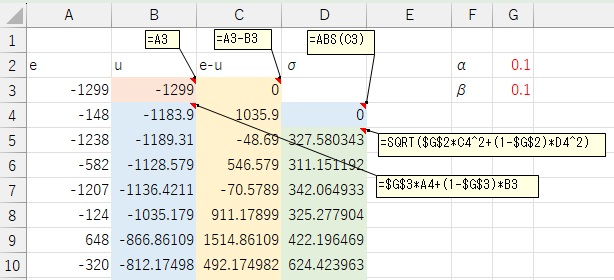Excelによるデータ分析
Excelによるデータ分析
 Excelによるデータ分析
Excelによるデータ分析
ボラティリティ推定モデル には、いろいろなものがありますが、実用性で選ぶのなら、 EWMAモデル や TEWMAモデル になります。
EWMAモデルやTEWMAモデルはシンプルにも関わらず、「ARCHモデル以上、GARCHモデルと同等」という実力を持っています。
シンプルなので、モデルが何をしているのかがわかりやすく、見通しの良い分析ができます。
そして、シンプルなので、Excelでも簡単にできます。 他の方法もExcelでできなくはないですが、ソルバーを使った最適化計算が必要なので、簡単ではないです。
以下では、下のデータを分析します。
まず、「ばらつきが大きくなる → 小さくなる →大きくなる」となっています。
言い換えると、「ボラティリティが上昇 → 下降 → 上昇」となっています。

上のグラフで使っているデータは、以下のようになっています。
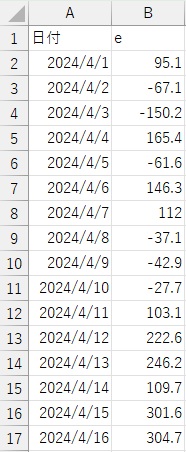
以下のように入力します。
E2セルに、αの数字を入力します。
C3セルに、B2セルの値を入力します。
C4セル以下は、同じ式です。
C4セルに入力して、C5セル以下にコピーします。
C4セルは、「$」の使い方を間違えると、下のセルに正しい式がコピーされません。
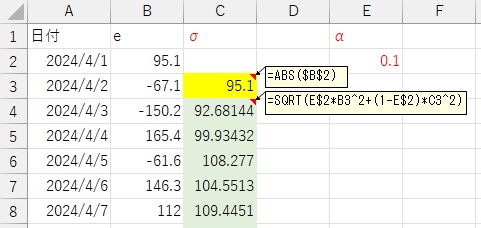
C4セルは、以下の式を元にしています。

EWMAモデル
の解説ページの式は、以下ですが、少し変形しています。

ボラティリティの推定は、以上です。
グラフにすると、以下のようになります。
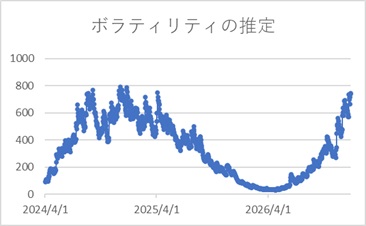
以下のように、B列とC列を作ります。 B列はA列の2乗、C列はA列の3乗です。 データの書式設定は、「標準」に直さないと、「########」という表示になります。
F列にTREND関数を入力します。
既知のYの範囲は、E列にあるσの推定値です。3行目から、データの最終行にします。
既知のXの範囲は、A、B、C列です。こちらも、3行目から、データの最終行にします。
新しいXは、関数を書いている行の、A、B、C列です。
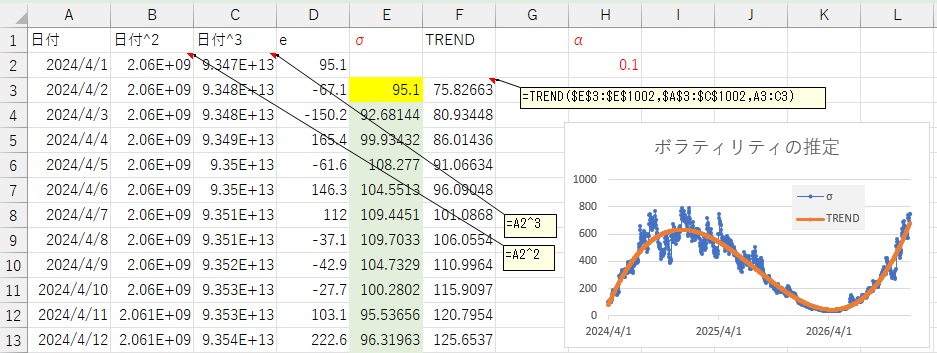
こうすると、Excelの近似曲線で3次の多項式を選んだ場合と同じことができます。 もっと高次の多項式にしたい場合は、4乗や5乗の列も作って、それらも既知のXの範囲にします。
上記では、指数平滑モデルの数式を、手入力して作成しています。 上記の数式の中には、eを2乗する事と、σの2乗の平方根を計算する事が含まれています。
Excelには、以下の3つの機能で、指数平滑モデルが使えます。
どれを使うとしても、eの2乗に対して、指数平滑を行うので、eの2乗を用意する必要があります。 また、推定されるのがσの2乗なので、結果の平方根を計算します。 この手間があるので、上記の3つの機能を使うよりも、数式を手入力する方が簡単です。
ちなみに、「データ分析」の「指数平滑」については、αを自分で調整できます。 FORECAST.ETS関数と、予測シートは、αを自動で計算しますが、eが激しく変動するため、ちょうど良い値を推定できません。
TEWMAモデル は、以下のようにします。
B列は、指数平滑法で中心値を推定します。
C列で、eからトレンドを差し引きます。
D列は、EWMAと同じです。